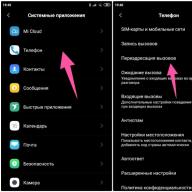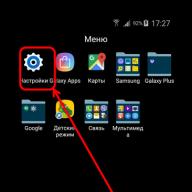Namun, kami merasa bahwa di antara semua informasi ini, ada kekurangan pengujian pribadi dan menyeluruh WiDi untuk memeriksa fitur, kelebihan dan kekurangannya. Oleh karena itu, segera setelah adaptor WiDi Netgear Push2TV HD jatuh ke tangan kami yang sangat terampil, kami memahami: saatnya telah tiba. Selama seminggu, saya menguji teknologi dan perangkat keras di laboratorium rumah buatan saya, menggabungkan bisnis dengan kesenangan. Izinkan saya melaporkan hasil yang diperoleh, menemukan nuansa dan kesalahan.
Pemilihan perangkat keras yang kompatibel
Teknologi WiDi termasuk dalam kategori hardware dependent, untuk pengoperasiannya memerlukan pemenuhan sejumlah persyaratan. Secara singkat, persyaratan tersebut dapat dirumuskan sebagai berikut:- Prosesor Intel Core i3 / i5 / i7 generasi kedua atau ketiga (tidak ada, lihat di bawah);
- Subsistem grafis Intel HD Graphics, seperti yang kita ketahui, dibangun ke dalam prosesor di atas;
- Adaptor Wi-Fi Intel Centrino dengan dukungan 802.11n.
Daftar peralatan yang kompatibel terus bertambah, kami menyarankan Anda mempelajarinya dengan cermat jika Anda ingin berurusan dengan WiDi. Pelayan Anda yang rendah hati mengambil penggaruk ini dengan tangannya sendiri, memilih ultrabook untuk diuji - ternyata sangat bagus dan tampan, tetapi memiliki adaptor Wi-Fi yang tidak kompatibel. Semuanya ternyata hanya pada percobaan kedua, yaitu ultrabook kedua. Karakteristiknya, pada prinsipnya, tidak masalah, saya hanya dapat mengatakan bahwa ia menggunakan platform Intel generasi ketiga; OS yang diinstal - Windows 8.
Ngomong-ngomong, saya ingin mencatat bahwa untuk pertama kalinya perangkat lunak Intel tepat setelah memulai penginstal dengan jujur \u200b\u200bmemperingatkan bahwa WiDi tidak akan berfungsi pada ultrabook ini dan menolak untuk menginstalnya lebih lanjut, yang menghemat waktu dan saraf saya. Pendekatan yang sama diterapkan di teknologi lain yang bergantung pada perangkat keras, seperti Respons Cerdas.
Kotak Netgear Push2TV HD
Jadi, kami menemukan ultrabooknya, sekarang mari kita lihat sisi sebaliknya dari WiDi, yaitu penerima. Ada sejumlah monitor dan TV dengan built-in WiDi, terutama berbagai perangkat combo dari Samsung, berbagai TV dan TV Toshiba, serta beberapa pemutar media dan konsol game. Namun, sebagian besar TV tidak memiliki WiDi atau Wi-Fi dan perlu membeli dekoder. Ada juga beberapa jenis dekoder: dari D-Link, Belkin, dan pabrikan lain. Dalam pengujian kami, kami menggunakan adaptor Netgear Push2TV HD; ada perasaan bahwa semua hal berikut akan berlaku untuk konsol lain.
Instalasi dan konfigurasi
Masuk akal untuk mulai mengenal teknologi dari beranda WiDi di situs web Intel - pasti membacanya akan berguna untuk penelitian lebih lanjut. Sayangnya, informasi yang paling berguna, yaitu, di mana mendapatkan perangkat lunak WiDi, tidak ada, tetapi saya akan memberi tahu Anda. Langkah kedua adalah pergi ke bagian unduhan situs web Intel, di mana Anda dapat dengan mudah memperbarui driver yang bertanggung jawab atas operasi WiDi - percayalah, itu tidak akan berlebihan. Disana kita juga akan menemukan software WiDi secara langsung. Untuk memfasilitasi penggunaan WiDi, ada widget khusus, meskipun Anda dapat melakukannya tanpanya.
Memperbarui perangkat lunak pada adaptor WiDi
Menginstal perangkat lunak WiDi cepat dan tidak menarik - secara harfiah, tidak ada yang dapat mengambil tangkapan layar. Tetapi peluncuran pertama saya tidak berjalan tanpa tarian ringan, meskipun sekali lagi itu tidak datang ke harpa Yahudi, yang diberikan kepada saya oleh Intel pada waktunya. Jadi, set-top box dihidupkan dan disambungkan ke TV melalui port HDMI (selain itu juga memiliki port komponen). Kami mulai memindai adaptor di ultrabook dan segera menemukan milik kami. Klik "sambungkan" dan ... jangan sambungkan. Proses dibatalkan beberapa kali pada berbagai tahap dengan berbagai kesalahan, hingga akhirnya tidak mungkin untuk menghubungkan kedua adaptor. Segera setelah itu, pembaruan perangkat lunak STB dimulai. Awalan itu sendiri tidak memiliki koneksi Internet, jadi gagasan untuk memperbarui melalui ultrabook tampaknya masuk akal. Saya perhatikan bahwa ultrabook tidak terhubung ke Internet pada saat itu, yang berarti pembaruan tersebut terdapat dalam perangkat lunak WiDi. Setelah pembaruan, dekoder di-boot ulang, dan tidak ada lagi masalah dengan pemasangan.

Memasukkan kata sandi saat memasangkan
Set-top box yang baru dihidupkan berada dalam status siaga sambungan - layar siaga ditunjukkan pada gambar pertama. Dalam proses membuat koneksi setelah inisialisasi berhasil, sandi nomor acak ditampilkan di TV, yang harus dimasukkan di ultrabook. Setelah ini, gambar desktop muncul di TV. Wireless Display adalah layar kedua yang lengkap, yang, seperti kabel detik, dapat beroperasi dalam dua mode: kloning dan perluasan. Perangkat lunak Intel merekomendasikan penggunaan opsi kedua. Resolusi TV secara otomatis diatur ke 1080p di kedua mode.
Pengujian fungsionalitas
Setelah petualangan ringan dengan tuning, saya mulai menguji secara langsung. Beberapa film dipilih sebagai konten media, baik dalam HD maupun resolusi yang lebih rendah. Pengalaman menonton dapat diungkapkan sebagai berikut. Video dengan resolusi non-HD berjalan "dengan keras", secara harfiah beberapa kali jejak gangguan digital terlihat. Saat menonton video definisi tinggi, terkadang Anda dapat melihat gambar yang bergerak-gerak, paling sering - dengan rotasi kamera yang mulus. Saya telah melihat efek yang sama ketika TV terhubung ke server DLNA melalui Wi-Fi; Saya sendiri lebih suka menggunakan kabel dengan cara lama.
TV meminta koneksi DLNA
Omong-omong, tentang DLNA. Perangkat lunak Ultrabook dapat bekerja dalam apa yang saya sebut "WiDi tanpa WiDi" ketika TV tidak membutuhkan set-top box WiDi; dia menerima gambar dari ultrabook melalui DLNA. Dalam dokumentasi, pengembang dengan jujur \u200b\u200bmemperingatkan bahwa mode ini tidak berfungsi dengan semua klien DLNA, tetapi TV Samsung 5300 saya terhubung tanpa masalah. Namun, tidak banyak keuntungan dari "emulasi" tersebut: kualitas gambar jauh lebih buruk, resolusi HD tidak didukung, dan secara umum semuanya melambat. Selain itu, karena kebiasaan DLNA menyimpan konten dalam cache, TV yang tersambung dengan cara ini tidak dapat digunakan sebagai monitor, karena mouse menolak merayapi secara real time.

Koneksi ke lampiran dibuat. Kiri - widget WiDi
Widget Wi-Di memiliki dua fungsi. Pertama, ini memungkinkan Anda untuk menghubungkan Layar Nirkabel dengan satu klik, koneksi yang telah dikonfigurasi sekali dan properti yang menunjukkan "terhubung secara otomatis". Kedua, dalam mode monitor tambahan, widget memungkinkan Anda untuk beralih aplikasi dari satu monitor ke monitor lainnya. Masalahnya, pada prinsipnya, bagus, jika bukan karena keterbatasan fungsionalitas yang saya tidak mengerti. Misalnya, dapat memindahkan beberapa aplikasi antar layar, dan beberapa tidak; atas dasar apa pilihan itu dibuat, saya tidak dapat menetapkannya. Setelah sedikit menderita, saya beralih ke "kontrol manual" dari jendela dan dengan cepat terbiasa.
Penggunaan Wi-Fi yang intensif saat menonton film di Ultrabook dengan cepat menghabiskan baterai: jika dalam mode kantor normal ini bekerja selama 5-6 jam, maka hampir tidak ada cukup daya untuk sebuah film. Ini, tentu saja, hampir tidak bisa disebut sebagai kerugian. Secara umum, tidak ada kekurangan teknologi yang nyata dan mencolok yang teridentifikasi. Koneksi (pada jarak pendek, tentu saja) stabil, dan tidak ada kegagalan perangkat lunak yang terlihat. Menurut pendapat saya, WiDi sangat cocok sebagai alternatif untuk DLNA, bahkan memiliki keunggulan dibandingkan yang terakhir dalam bentuk keserbagunaan: WiDi sama sekali tidak peduli dengan apa yang dikirimkan ke tampilan jarak jauh, dan selain itu, kebutuhan untuk transcoding menghilang. Ada banyak alasan untuk percaya bahwa dalam waktu dekat Wi-Fi akan menetap di semua penerima TV tanpa kecuali, dan tidak hanya di model top, seperti sekarang. Saat itulah WiDi mungkin memiliki angin kedua, terutama jika keluarga perangkat yang mampu mentransmisikan gambar ke Layar Nirkabel berkembang secara fundamental.
Namun, kami merasa bahwa di antara semua informasi ini, ada kekurangan pengujian pribadi dan menyeluruh WiDi untuk memeriksa fitur, kelebihan dan kekurangannya. Oleh karena itu, segera setelah adaptor WiDi Netgear Push2TV HD jatuh ke tangan kami yang sangat terampil, kami memahami: saatnya telah tiba. Selama seminggu, saya menguji teknologi dan perangkat keras di laboratorium rumah buatan saya, menggabungkan bisnis dengan kesenangan. Izinkan saya melaporkan hasil yang diperoleh, menemukan nuansa dan kesalahan.
Pemilihan perangkat keras yang kompatibel
Teknologi WiDi termasuk dalam kategori hardware dependent, untuk pengoperasiannya memerlukan pemenuhan sejumlah persyaratan. Secara singkat, persyaratan tersebut dapat dirumuskan sebagai berikut:- Prosesor Intel Core i3 / i5 / i7 generasi kedua atau ketiga (tidak ada, lihat di bawah);
- Subsistem grafis Intel HD Graphics, seperti yang kita ketahui, dibangun ke dalam prosesor di atas;
- Adaptor Wi-Fi Intel Centrino dengan dukungan 802.11n.
Daftar peralatan yang kompatibel terus bertambah, kami menyarankan Anda mempelajarinya dengan cermat jika Anda ingin berurusan dengan WiDi. Pelayan Anda yang rendah hati mengambil penggaruk ini dengan tangannya sendiri, memilih ultrabook untuk diuji - ternyata sangat bagus dan tampan, tetapi memiliki adaptor Wi-Fi yang tidak kompatibel. Semuanya ternyata hanya pada percobaan kedua, yaitu ultrabook kedua. Karakteristiknya, pada prinsipnya, tidak masalah, saya hanya dapat mengatakan bahwa ia menggunakan platform Intel generasi ketiga; OS yang diinstal - Windows 8.
Ngomong-ngomong, saya ingin mencatat bahwa untuk pertama kalinya perangkat lunak Intel tepat setelah memulai penginstal dengan jujur \u200b\u200bmemperingatkan bahwa WiDi tidak akan berfungsi pada ultrabook ini dan menolak untuk menginstalnya lebih lanjut, yang menghemat waktu dan saraf saya. Pendekatan yang sama diimplementasikan dalam teknologi lain yang bergantung pada perangkat keras, misalnya ,.
Kotak Netgear Push2TV HD
Jadi, kami menemukan ultrabooknya, sekarang mari kita lihat sisi sebaliknya dari WiDi, yaitu penerima. Ada sejumlah monitor dan TV dengan built-in WiDi, terutama berbagai perangkat combo dari Samsung, berbagai TV dan TV Toshiba, serta beberapa pemutar media dan konsol game. Namun, sebagian besar TV tidak memiliki WiDi atau Wi-Fi dan perlu membeli dekoder. Ada juga beberapa jenis dekoder: dari D-Link, Belkin, dan pabrikan lain. Dalam pengujian kami, kami menggunakan adaptor Netgear Push2TV HD; ada perasaan bahwa semua hal berikut akan berlaku untuk konsol lain.
Instalasi dan konfigurasi
Masuk akal untuk mulai mengenal teknologi dari beranda WiDi di situs web Intel - pasti membacanya akan berguna untuk penelitian lebih lanjut. Sayangnya, informasi yang paling berguna, yaitu, di mana mendapatkan perangkat lunak WiDi, tidak ada, tetapi saya akan memberi tahu Anda. Langkah kedua adalah pergi ke bagian unduhan situs web Intel, di mana Anda dapat dengan mudah memperbarui driver yang bertanggung jawab atas operasi WiDi - percayalah, itu tidak akan berlebihan. Disana kita juga akan menemukan software WiDi secara langsung. Untuk memfasilitasi penggunaan WiDi, ada widget khusus, meskipun Anda dapat melakukannya tanpanya.
Memperbarui perangkat lunak pada adaptor WiDi
Menginstal perangkat lunak WiDi cepat dan tidak menarik - secara harfiah, tidak ada yang dapat mengambil tangkapan layar. Tetapi peluncuran pertama saya tidak berjalan tanpa tarian ringan, meskipun sekali lagi itu tidak datang ke harpa Yahudi, yang diberikan kepada saya oleh Intel pada waktunya. Jadi, set-top box dihidupkan dan disambungkan ke TV melalui port HDMI (selain itu juga memiliki port komponen). Kami mulai memindai adaptor di ultrabook dan segera menemukan milik kami. Klik "sambungkan" dan ... jangan sambungkan. Proses dibatalkan beberapa kali pada berbagai tahap dengan berbagai kesalahan, hingga akhirnya tidak mungkin untuk menghubungkan kedua adaptor. Segera setelah itu, pembaruan perangkat lunak STB dimulai. Awalan itu sendiri tidak memiliki koneksi Internet, jadi gagasan untuk memperbarui melalui ultrabook tampaknya masuk akal. Saya perhatikan bahwa ultrabook tidak terhubung ke Internet pada saat itu, yang berarti pembaruan tersebut terdapat dalam perangkat lunak WiDi. Setelah pembaruan, dekoder di-boot ulang, dan tidak ada lagi masalah dengan pemasangan.

Memasukkan kata sandi saat memasangkan
Set-top box yang baru dihidupkan berada dalam status siaga sambungan - layar siaga ditunjukkan pada gambar pertama. Dalam proses membuat koneksi setelah inisialisasi berhasil, sandi nomor acak ditampilkan di TV, yang harus dimasukkan di ultrabook. Setelah ini, gambar desktop muncul di TV. Wireless Display adalah layar kedua yang lengkap, yang, seperti kabel detik, dapat beroperasi dalam dua mode: kloning dan perluasan. Perangkat lunak Intel merekomendasikan penggunaan opsi kedua. Resolusi TV secara otomatis diatur ke 1080p di kedua mode.
Pengujian fungsionalitas
Setelah petualangan ringan dengan tuning, saya mulai menguji secara langsung. Beberapa film dipilih sebagai konten media, baik dalam HD maupun resolusi yang lebih rendah. Pengalaman menonton dapat diungkapkan sebagai berikut. Video dengan resolusi non-HD berjalan "dengan keras", secara harfiah beberapa kali jejak gangguan digital terlihat. Saat menonton video definisi tinggi, terkadang Anda dapat melihat gambar yang bergerak-gerak, paling sering - dengan rotasi kamera yang mulus. Saya telah melihat efek yang sama ketika TV terhubung ke server DLNA melalui Wi-Fi; Saya sendiri lebih suka menggunakan kabel dengan cara lama.
TV meminta koneksi DLNA
Omong-omong, tentang DLNA. Perangkat lunak Ultrabook dapat bekerja dalam apa yang saya sebut "WiDi tanpa WiDi" ketika TV tidak membutuhkan set-top box WiDi; dia menerima gambar dari ultrabook melalui DLNA. Dalam dokumentasi, pengembang dengan jujur \u200b\u200bmemperingatkan bahwa mode ini tidak berfungsi dengan semua klien DLNA, tetapi TV Samsung 5300 saya terhubung tanpa masalah. Namun, tidak banyak keuntungan dari "emulasi" tersebut: kualitas gambar jauh lebih buruk, resolusi HD tidak didukung, dan secara umum semuanya melambat. Selain itu, karena kebiasaan DLNA menyimpan konten dalam cache, TV yang tersambung dengan cara ini tidak dapat digunakan sebagai monitor, karena mouse menolak merayapi secara real time.

Koneksi ke lampiran dibuat. Kiri - widget WiDi
Widget Wi-Di memiliki dua fungsi. Pertama, ini memungkinkan Anda untuk menghubungkan Layar Nirkabel dengan satu klik, koneksi yang telah dikonfigurasi sekali dan properti yang menunjukkan "terhubung secara otomatis". Kedua, dalam mode monitor tambahan, widget memungkinkan Anda untuk beralih aplikasi dari satu monitor ke monitor lainnya. Masalahnya, pada prinsipnya, bagus, jika bukan karena keterbatasan fungsionalitas yang saya tidak mengerti. Misalnya, dapat memindahkan beberapa aplikasi antar layar, dan beberapa tidak; atas dasar apa pilihan itu dibuat, saya tidak dapat menetapkannya. Setelah sedikit menderita, saya beralih ke "kontrol manual" dari jendela dan dengan cepat terbiasa.
Penggunaan Wi-Fi yang intensif saat menonton film di Ultrabook dengan cepat menghabiskan baterai: jika dalam mode kantor normal ini bekerja selama 5-6 jam, maka hampir tidak ada cukup daya untuk sebuah film. Ini, tentu saja, hampir tidak bisa disebut sebagai kerugian. Secara umum, tidak ada kekurangan teknologi yang nyata dan mencolok yang teridentifikasi. Koneksi (pada jarak pendek, tentu saja) stabil, dan tidak ada kegagalan perangkat lunak yang terlihat. Menurut pendapat saya, WiDi sangat cocok sebagai alternatif untuk DLNA, bahkan memiliki keunggulan dibandingkan yang terakhir dalam bentuk keserbagunaan: WiDi sama sekali tidak peduli dengan apa yang dikirimkan ke tampilan jarak jauh, dan selain itu, kebutuhan untuk transcoding menghilang. Ada banyak alasan untuk percaya bahwa dalam waktu dekat Wi-Fi akan menetap di semua penerima TV tanpa kecuali, dan tidak hanya di model top, seperti sekarang. Saat itulah WiDi mungkin memiliki angin kedua, terutama jika keluarga perangkat yang mampu mentransmisikan gambar ke Layar Nirkabel berkembang secara fundamental.
Saya sangat sering harus menjawab pertanyaan yang terdengar seperti ini: "Apakah mungkin menggunakan TV sebagai monitor nirkabel untuk laptop atau smartphone?" "Bagaimana cara menampilkan gambar di TV dari tablet, komputer, atau ponsel, tetapi tidak melalui kabel, tetapi melalui Wi-Fi?" "Bagaimana cara membuatnya agar semua yang ada di tablet atau smartphone ditampilkan di TV, dan semuanya ada di udara?"
Pada artikel kali ini, saya akan mencoba menjawab pertanyaan yang diajukan. Kami akan mencari tahu apakah mungkin tanpa kabel untuk menampilkan gambar di TV modern, dan bagaimana melakukannya menggunakan teknologi Intel WiDi atau Miracast.
Sebelum melanjutkan dengan bagian utama, di mana saya berencana untuk memberi tahu Anda bagaimana Anda masih dapat mengubah TV menjadi monitor nirkabel, Anda perlu memahami sesuatu:
Ini bisa melambat melalui udara, gunakan kabel
Jika Anda ingin menampilkan gambar di TV dari laptop Anda, untuk bermain game atau menonton film, maka yang terbaik adalah melakukannya melalui kabel HDMI. Seharusnya tidak ada masalah dengan komputer, karena sekarang hampir setiap laptop, atau setiap kartu video memiliki HDMI, dan di TV hal ini sangat jarang terjadi. Bagaimana menghubungkan semua ini, baca artikel Bagaimana menghubungkan TV ke komputer (laptop) menggunakan kabel HDMI? TV sebagai monitor.
Tidak ada teknologi nirkabel yang akan memberikan kualitas gambar yang Anda dapatkan dengan kabel HDMI digital (setidaknya belum). Ya, saya mau tanpa kabel, tapi dengan teknologi nirkabel, akan ada perlambatan, meski tidak besar. Dan bermain game, atau menonton film dengan beberapa penundaan pada gambar, sangat tidak menyenangkan.
Anda dapat menampilkan video dan foto di TV tanpa teknologi khusus
Pada artikel ini, kita berbicara tentang menduplikasi semua yang terjadi di layar perangkat Anda ke TV.
Namun, untuk sekadar menyiarkan foto atau video dari komputer, ponsel cerdas, atau tablet Anda ke TV melalui Wi-Fi, tidak diperlukan teknologi khusus. Hampir setiap TV modern mendukung teknologi DLNA (jika ada Smart TV, maka pasti ada). Komputer dan perangkat seluler juga dapat mentransfer konten media menggunakan teknologi DLNA. Android pasti dapat melakukannya, iOS juga (jika saya tidak salah), dan di Windows Phone, peluang seperti itu akan muncul setelah memperbarui ke versi 8.1 (pada saat penulisan ini, pembaruan resmi akan menunggu sekitar satu bulan).
Untuk mengatur siaran foto dan film melalui udara dari komputer ke TV Anda, lihat instruksi berikut:
Pengaturan DLNA (Smart Share) di LG Smart TV. Kami menonton film dan foto yang ada di komputer
Kami mengkonfigurasi server DLNA menggunakan program Home Media Server (UPnP, DLNA, HTTP). Melihat file dari komputer di TV
Jika artikel pertama hanya cocok untuk TV LG, maka artikel kedua bisa disebut universal.
Bagaimana cara menampilkan foto dan video dari perangkat Android, saya tulis di artikel terpisah: “Kami melihat foto dan video di TV langsung dari ponsel (tablet). Menyiapkan DLNA antara TV dan Smartphone “.
Nah, jika Anda masih perlu menggandakan gambar di TV, dan bahkan tanpa kabel, baca terus.
Saya perhatikan bahwa banyak orang ingin, misalnya, meluncurkan film online di tablet, di browser, dan menampilkannya di TV. Tetapi untuk menyiarkan film melalui DLNA, Anda harus mengunduhnya terlebih dahulu. Tidak semua orang menyukai ini, dan tidak semua orang tahu cara mengunduh film di tablet atau smartphone. Jika Anda memiliki Smart TV, maka Anda dapat menonton film online langsung dari TV Anda, dan Anda tidak memerlukan perangkat tambahan untuk ini. Bagaimana melakukan ini, baca artikel ini.
Ada dua teknologi utama yang memungkinkan penggandaan secara nirkabel semua yang Anda lihat di layar laptop atau perangkat seluler Anda di TV. Inilah teknologi Layar Nirkabel Intel (Intel WiDi), dan Miracast... Kemungkinannya adalah, Anda sudah pernah mendengar tentang teknologi ini, atau melihatnya di pengaturan perangkat Anda.

Jika Anda menjelaskan pekerjaan mereka dengan kata-kata Anda sendiri, maka semuanya terjadi seperti ini: gambar yang ditampilkan di layar komputer atau perangkat seluler Anda dikompresi dan dikirim melalui Wi-Fi ke TV. Semua ini terjadi dengan sangat cepat, dan penundaan hampir tidak terlihat.
Anda cukup menyalakan Miracast, atau Intel WiDi di TV (jika mendukung teknologi ini, jika tidak, Anda memerlukan adaptor HDMI khusus), dan di perangkat seluler atau laptop Anda menggunakan program khusus, mulai siaran. Perangkat terhubung dan gambar ditransmisikan ke TV. Omong-omong, jaringan Wi-Fi (router) tidak diperlukan sama sekali, TV itu sendiri membuat jaringan yang hanya perlu Anda sambungkan. Sesuatu seperti Wi-Fi Direct.
Sekilas, semuanya sangat sederhana. Namun, saat ini tidak semua perangkat mendukung teknologi nirkabel tersebut. Meskipun, saya pikir dalam satu tahun, ini tidak akan menjadi masalah lagi.
Omong-omong, Intel WiDi (mulai dari versi 3.5) kompatibel dengan Miracast. Karena itu, teknologi dari Intel bisa dikatakan universal.
Anda dapat membaca cara menampilkan gambar di TV dari tablet atau ponsel Adroid menggunakan teknologi ini di artikel ini.
Perangkat mana yang mendukung Intel WiDi dan Miracast?
Untuk komputer (laptop), teknologi Intel WiDi memerlukan prosesor Intel generasi ke-4, grafik Intel, dan adaptor Wi-Fi nirkabel Intel. Seperti yang sudah Anda pahami, tidak setiap laptop dapat membanggakan konfigurasi seperti itu. Atau, Anda membutuhkan keterikatan khusus.
Jika kita berbicara tentang perangkat seluler, maka mereka juga harus mendukung Intel WiDi, atau Miracast. Jika Anda berencana menggunakan teknologi ini, lihat karakteristik perangkat dan periksa ketersediaan teknologi ini sebelum membeli.
Anda dapat melihat informasi rinci tentang perangkat yang mendukung teknologi ini di situs web resmi http://www.intel.ua/content/www/ua/uk/architecture-and-technology/intel-wireless-display.html.
Intel WiDi dan Miracast di TV
Kami menemukan perangkat yang akan mengirimkan gambar melalui udara, sekarang berkaitan dengan TV yang akan menampilkan gambar ini. TV harus memiliki dukungan internal untuk Intel WiDi / Miracast, atau Anda harus membeli penerima khusus yang dihubungkan ke konektor HDMI TV Anda.
Sejauh yang saya pahami, hampir semua TV dari produsen populer: LG, Samsung, Toshiba - mulai dari lini 2013, dan yang memiliki dukungan untuk Smart TV, memiliki penerima internal dan dapat bekerja dengan standar Intel WiDi / Miracast.
Jika TV tidak memiliki dukungan bawaan, maka, seperti yang sudah saya tulis, adaptor HDMI eksternal akan membantu. Ngomong-ngomong, gambar melewati itu lebih baik daripada melalui yang ada di dalamnya.
Misalnya, TV LG 32LN575U adalah model murah dengan fungsi Smart TV, ini mendukung Intel WiDi / Miracast. Ini terlihat seperti ini:

Mungkin, entah bagaimana saya akan mendemonstrasikan karya teknologi ini, tetapi ini sudah ada di artikel lain.
Kata Penutup
Mari kita rangkum. Jika Anda ingin menggunakan TV sebagai monitor utama atau kedua untuk komputer atau perangkat seluler Anda, dan Anda tidak memiliki kebutuhan mendesak untuk menyambungkannya melalui udara, maka yang terbaik adalah melakukannya dengan kabel. Lebih murah, dan kualitas gambar akan lebih baik.
Jangan lupa bahwa dengan menggunakan teknologi DLNA, dan melalui Wi-Fi, Anda dapat menyiarkan foto dan video ke TV Anda. Tetapi Anda tidak akan dapat menampilkan gambar dengan meluncurkan game di browser atau di desktop.
Jika Anda masih ingin semua yang ditampilkan di layar komputer, ponsel cerdas, atau tablet Anda ditampilkan di layar TV, lihatlah teknologi Intel WiDi dan Miracast. Jika perangkat Anda tidak mendukung standar ini, maka Anda harus membeli dekoder dan receiver khusus.
Jika Anda hanya berencana untuk membeli perangkat baru dan akan menggunakan teknologi nirkabel ini, sebelum membeli, lihat apakah mereka mendukung standar ini.
Itu saja. Semoga berhasil!
Koneksi kabel konvensional terutama digunakan hanya untuk mengisi daya perangkat seluler, terkadang untuk transmisi data. Faktanya adalah sekarang protokol nirkabel digunakan untuk mengunduh data dengan cepat. Apa satu-satunya router yang dipasang di setiap bangunan tempat tinggal kedua? Namun dalam hal transmisi gambar, hingga saat ini tidak ada yang berubah.
Intel membuat keputusan untuk melewatkan kabel HDMI dengan memperkenalkan teknologi WiDi (Wireless Display) kepada publik. Kami akan memberi tahu Anda tentang apa itu di artikel yang disajikan.
Apa itu?
Intel WiDi adalah teknologi yang memungkinkan Anda mengirim gambar dari perangkat yang kompatibel ke TV melalui transmisi nirkabel. Dukungan untuk fitur ini membuat penggunaan kabel HDMI menjadi tidak relevan. Menggunakan Intel Wireless Display, pemilik akan melupakan masalah seperti panjang kabel yang tidak mencukupi saat menampilkan gambar pada layar komputer, TV, dan gadget lainnya.
Video berikut memberikan gambaran umum tentang teknologi WiDi:
fitur dan keuntungan
Seperti disebutkan di atas, untuk menggunakan teknologi baru, cukup membeli TV yang kompatibel atau membeli adaptor khusus yang dihubungkan ke port HDMI. Pengembangan difokuskan pada penggunaan di rumah, tetapi pada saat yang sama telah menunjukkan dirinya sebagai yang terbaik dalam bisnis. Jadi, misalnya untuk menampilkan gambar di plasma besar, Anda tidak perlu menghubungkan laptop ke kabel panjang dan duduk di satu tempat.
Karena sinyal disiarkan melalui jaringan Internet nirkabel internal, Anda perlu mengaktifkan Wi-Fi di tablet / ponsel cerdas / laptop untuk membuat sambungan. Waktu kerja maksimum hanya dibatasi oleh volume baterai pada gadget yang menyiarkan gambar.
Kompatibilitas dan persyaratan sistem
Untuk saat ini, WiDi kompatibel dengan sejumlah gadget. Daftar tidak lengkap diberikan di bawah ini (daftar lengkap perangkat yang kompatibel dapat ditemukan di situs web Intel):
- Tablet PC, laptop, dan perangkat yang mendukung teknologi perangkat lunak nirkabel lainnya yang dilengkapi dengan prosesor Intel dan adaptor nirkabel serta seri Intel HD Graphics. Perangkat harus menjalankan Windows 7 atau lebih tinggi. Ponsel cerdas berkemampuan Display Nirkabel yang berjalan pada prosesor Rockchip dengan Android 4.2 atau lebih baru juga kompatibel.
- Adaptor untuk membuat koneksi WiDi yang mendukung standar 802.11n (misalnya, adaptor D-LINK DHD-131, NETGEAR Push-2TV kompatibel dengan teknologi ini).

- Aplikasi bermerek.
- Smart TV atau monitor apa pun dengan port HDMI atau dukungan Intel WiDi.
Koneksi
Pertanyaan yang paling sering ditanyakan di antara mereka yang ingin menggunakan teknologi Intel WiDi adalah bagaimana menghubungkan perangkat satu sama lain? Urutan tindakannya adalah sebagai berikut:
- Adaptor dipasang di port di TV.
- Luncurkan Intel WiDi di TV, dan Intel Wireless Display di PC atau laptop. Anda akan melihat daftar di mana Anda perlu memilih adaptor Wi-Fi Anda.

- Klik "Hubungkan".
Seperti yang Anda lihat, semuanya sederhana. Singkatnya, perlu dicatat bahwa WiDi adalah teknologi revolusioner yang pasti akan memperluas kemampuan TV modern. Itu hanya masalah waktu. Satu-satunya kelemahan saat ini adalah persyaratan sistem yang ketat untuk perangkat yang terhubung.
Tetapi kabel tidak selalu nyaman untuk dipasang, berkat kabel Anda "terikat" ke tempat dan tidak dapat bergerak bebas. Ada teknologi yang memungkinkan Anda untuk menampilkan layar laptop, netbook atau tablet secara nirkabel di TV, salah satunya adalah WiDi.
WiDi (Layar Nirkabel Intel) - Transfer konten nirkabel dari perangkat seluler (laptop, ultrabook, tablet) ke TV (Smart TV), yang dikembangkan oleh Intel. Teknologi ini didasarkan pada standar Wi-Fi. (Wikipedia).
Agar dapat menyambungkan TV ke laptop / ultrabook / tablet menggunakan WiDi, masing-masing perangkat harus mendukung teknologi ini. Tidak diperlukan peralatan tambahan (router, router, titik akses, dll.).
Untuk memahami apakah WiDi TV Anda mendukung atau tidak, Anda perlu membaca kapabilitas teknisnya, lebih mudah melakukan semua ini dengan membuka situs web produsen TV, menemukan model Anda, dan memahami spesifikasi teknisnya.
Untuk memahami apakah laptop / ultrabook atau tablet Anda mendukung teknologi WiDi, itu perlu memenuhi persyaratan untuk WiDi , yaitu:
| Kondisi | Intel® WiDi | Intel® Pro WiDi |
| sistem operasi | Windows 7, Windows 8 / 8.1 (Windows 10) | |
| CPU | - 2,3,4,5 generasi Intel® Core ™ i3 / i5 / i7 |
Prosesor Mobile dan Desktop Intel® Core ™ Generasi ke-4 dengan Teknologi Intel® vPro |
| Seni grafis | Intel® Iris ™ Graphics 5100 Intel® HD Graphics 5000, 4600, 4400, 4200, 4000, 3000 (mobile), 2500, 2000 (mobile) |
Intel® Iris ™ Pro Graphics 5200 Intel® Iris ™ Graphics 5100 Grafis Intel® HD 5500, 5000, 4600, 4400 |
| Kartu Wi-Fi |
Centrino® Wireless-N 1000, 1030, 2200,2230 BCM43228 |
Intel® Dual Band Wireless-AC 3160 Intel® Dual Band Wireless-AC 7260 Intel® Dual Band Wireless-N 7260 Intel® Dual Band Wireless-AC 7265 Intel® Dual Band Wireless-N 7265 |
Untuk melihat prosesor, adaptor nirkabel, dan grafik mana yang Anda gunakan, saya sarankan membaca artikel -.
Jika perangkat seluler Anda memenuhi persyaratan dan TV mendukung WiDi, Anda dapat membuat sambungan WiDi.
Nyalakan WiDi di TV.
Dalam contoh ini, TV akan digunakan Lg dengan WebO, mengaktifkan fitur ini di TV lain ( Samsung, Philips, Sony, Toshiba dll.) akan dilanjutkan dengan analogi.
Buka menu Aplikasi Cerdas, untuk ini:
Pada remote standar, tekan tombol "Smart".
Tekan tombol "Rumah" di Magic Remote

Kemudian buka menu aplikasi lengkap.
Pilih "Berbagi Layar".
Dengan demikian, Anda telah mengaktifkan fungsi WiDi di TV.
Mengaktifkan WiDi di laptop, ultrabook, tablet.
Untuk menggunakan teknologi WiDi pada laptop, ultrabook, tablet, Anda perlu menginstal perangkat lunak yang sesuai. Ini membutuhkan unduh program untuk WiDi .
Untuk unduhan Intel WiDi Perangkat Lunak Layar Nirkabel Intel® untuk Windows, untuk Intel Pro WiDi - Intel® Pro WiDi untuk Windows.
Menginstal perangkat lunak untuk WiDi sangat sederhana dan intinya mengklik tombol "Next" dan menyetujui perjanjian lisensi.
Setelah penginstalan, pintasan muncul di desktop Intel (R) WiDi.
Luncurkan aplikasi Intel (R) WiDi. Ketika dihidupkan, secara otomatis memindai keberadaan layar nirkabel dan, setelah menemukannya, akan menawarkan untuk menghubungkan.

Setelah koneksi disepakati, TV akan menampilkan nomor-nomor yang harus dimasukkan pada laptop, ultrabook, tablet dalam program Intel WiDi. Kemudian koneksi akan dibuat dalam beberapa detik. Hasilnya, semua yang Anda lihat di layar perangkat seluler akan ditampilkan di TV.
Selain mencerminkan gambar, TV dapat digunakan sebagai layar kedua. Untuk melakukannya, tekan tombol "Win" + "P" dan pilih "Extend" (cocok untuk Windows8 / 8.1, untuk Windows 7 ikuti langkah-langkah yang dijelaskan di bawah). Berkat teknologi WiDi, TV Anda menjadi monitor yang lengkap, di atasnya Anda dapat mengubah resolusi, orientasi layar, dll. Untuk melakukannya, klik kanan pada desktop, pilih " Resolusi layar"atau pergi "Control Panel" - "Screen" - "Screen Resolution Setting".

Di jendela yang terbuka, Anda dapat mengubah resolusi layar, baik di laptop, ultrabook, dan di TV, memilih untuk memperluas atau menggandakan gambar, mengubah orientasi layar.

Untuk mematikan koneksi WiDi, dalam aplikasi Intel WiDi pada tampilan nirkabel yang sesuai, klik "Disable".

Kesan keseluruhan WiDi.
WiDi adalah cara yang bagus untuk menghilangkan beberapa kabel di apartemen / rumah, selain koneksi nirkabel yang menampilkan layar dari laptop, ultrabook, tablet di TV, juga dapat berfungsi sebagai monitor kedua, yang memungkinkan beberapa orang untuk menggunakan satu laptop, ultrabook sekaligus. Misalnya dengan memperluas layar, Anda dapat menghidupkan film / presentasi / foto di TV, dan saat ini di laptop, ultrabook, berselancar di Internet, bermain game, dll.
Tetapi metode koneksi nirkabel ini memiliki kekurangan, karena pengembangan ini oleh Intel, ia menghubungkan erat teknologi ini dengan produknya dan Anda hanya dapat menggunakan teknologi ini pada sejumlah laptop, ultrabook, dan tablet. WiDi juga tidak cocok untuk game yang menuntut, karena daya pemrosesannya relatif langka, ditambah ada penundaan yang nyata dalam menampilkan video di perangkat seluler dan TV. Ini hanya sepersekian detik dan tidak akan menghalangi Anda untuk menonton video, foto, presentasi, tetapi sangat penting untuk game aksi yang membutuhkan reaksi instan.
Menurut pendapat saya, teknologi WiDi adalah solusi yang sangat bagus untuk koneksi nirkabel, dan sangat ideal untuk sebagian besar tugas.
Kelebihan menggunakan WiDi:
1 Memungkinkan Anda untuk menghubungkan perangkat seluler ke TV Anda secara nirkabel;
2 Mendukung FullHD resolusi tinggi (segera mendukung 4K) + suara 5.1;
3 Dimungkinkan untuk memperluas layar (gunakan TV sebagai monitor kedua).
Kontra menggunakan WiDi:
1 Tidak semua perangkat mendukung teknologi WiDi (berlaku untuk laptop, ultrabook, tablet, dan TV);
2 Penundaan pecahan detik di layar TV.
Video menghubungkan laptop ke TV menggunakan WiDi.